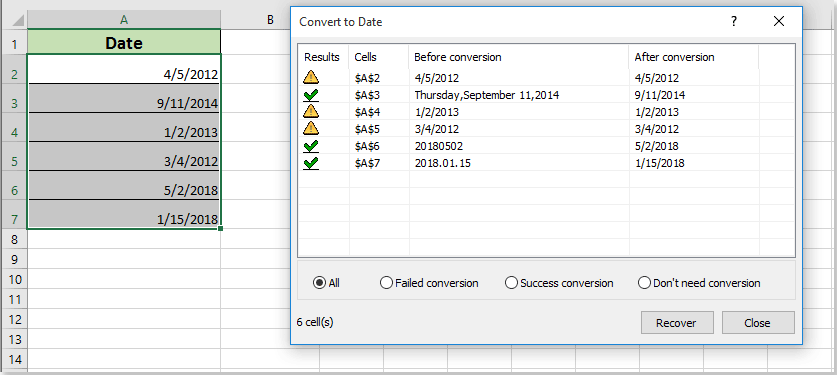Hoe sorteert u datums in chronologische volgorde in Excel?
Stel dat u een datumslijst hebt die gemengd is met meerdere datumformaten, zoals in de onderstaande schermafbeelding te zien is. In dit geval kan Excel ze niet correct sorteren met behulp van de Sorteerfunctie. Maar u kunt eerst alle verschillende datumformaten converteren naar een specifiek datumformaat, zoals mm/dd/jjjj, en ze vervolgens in chronologische volgorde sorteren. Hoe bereikt u dit? Dit artikel laat u een methode zien om hiermee om te gaan.
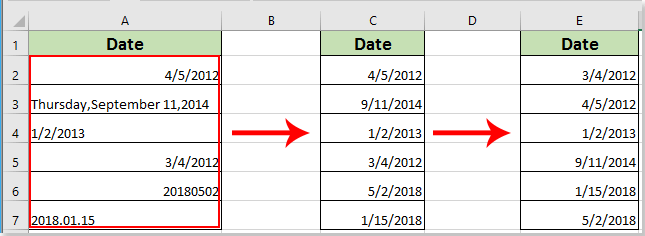
Datums in chronologische volgorde sorteren in Excel
Datums in chronologische volgorde sorteren in Excel.
Hier introduceren we het Datumherkenning-hulpprogramma van Kutools voor Excel om u te helpen alle datums in bulk te converteren naar het datumformaat mm/dd/jjjj, en ze vervolgens in chronologische volgorde te sorteren in Excel. Volg de onderstaande stappen.
1. Selecteer de datumslijst, klik op Kutools > Tekst > Datumherkenning.
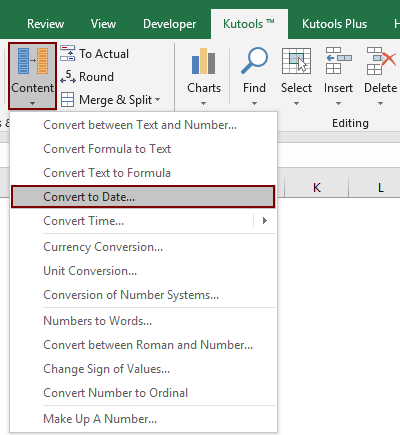
2. Vervolgens wordt er een Datumherkenning-dialoogvenster geopend, en worden de datums in de geselecteerde lijst tegelijkertijd geconverteerd naar mm/dd/jjjj. Sluit het Datumherkenning-dialoogvenster. Zie screenshot:
3. Houd de datumslijst geselecteerd, klik op Gegevens > Sorteren van Oudste naar Nieuwste of van Nieuwste naar Oudste, afhankelijk van uw behoefte om de datums in chronologische volgorde te sorteren. Zie screenshot:
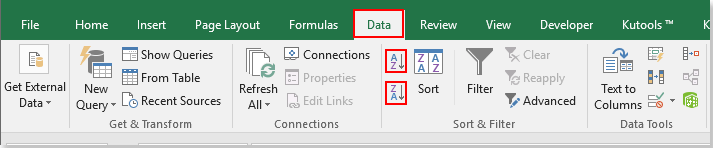
Als u een gratis proefperiode (30-dag) van dit hulpprogramma wilt, klikt u op de link om het te downloaden, en gaat u vervolgens naar de bewerking toepassen volgens de hierboven beschreven stappen.
Gerelateerde artikelen:
- Hoe sorteert u gegevens met samengevoegde cellen in Excel?
- Hoe sorteert u een kolom om de waarde in een andere kolom in Excel te matchen?
Beste productiviteitstools voor Office
Verbeter je Excel-vaardigheden met Kutools voor Excel en ervaar ongeëvenaarde efficiëntie. Kutools voor Excel biedt meer dan300 geavanceerde functies om je productiviteit te verhogen en tijd te besparen. Klik hier om de functie te kiezen die je het meest nodig hebt...
Office Tab brengt een tabbladinterface naar Office en maakt je werk veel eenvoudiger
- Activeer tabbladbewerking en -lezen in Word, Excel, PowerPoint, Publisher, Access, Visio en Project.
- Open en maak meerdere documenten in nieuwe tabbladen van hetzelfde venster, in plaats van in nieuwe vensters.
- Verhoog je productiviteit met50% en bespaar dagelijks honderden muisklikken!
Alle Kutools-invoegtoepassingen. Eén installatieprogramma
Kutools for Office-suite bundelt invoegtoepassingen voor Excel, Word, Outlook & PowerPoint plus Office Tab Pro, ideaal voor teams die werken met Office-toepassingen.
- Alles-in-één suite — invoegtoepassingen voor Excel, Word, Outlook & PowerPoint + Office Tab Pro
- Eén installatieprogramma, één licentie — in enkele minuten geïnstalleerd (MSI-ready)
- Werkt beter samen — gestroomlijnde productiviteit over meerdere Office-toepassingen
- 30 dagen volledige proef — geen registratie, geen creditcard nodig
- Beste prijs — bespaar ten opzichte van losse aanschaf van invoegtoepassingen